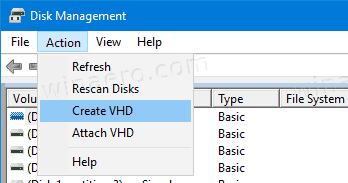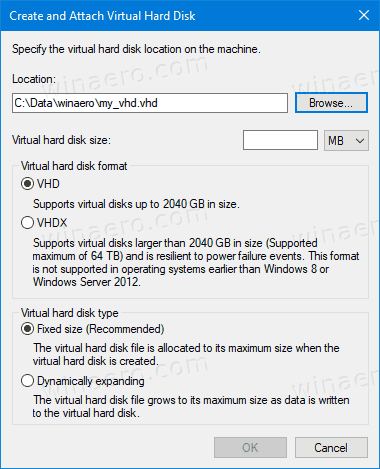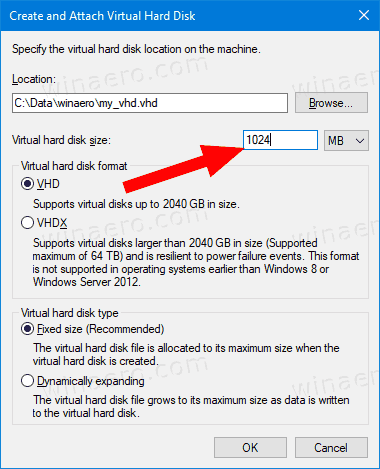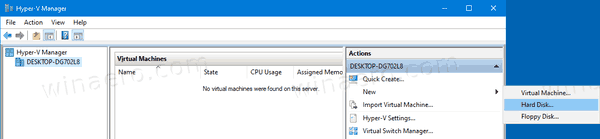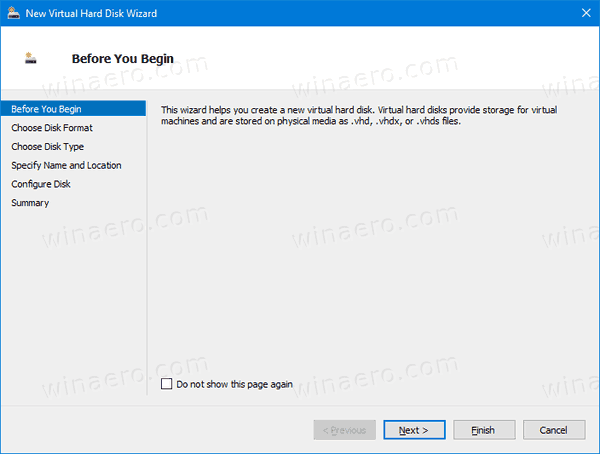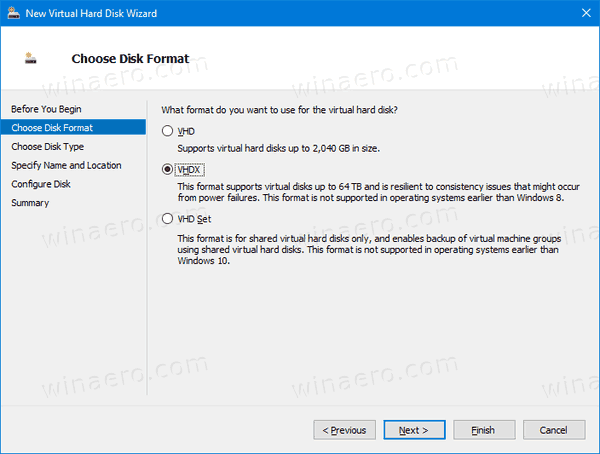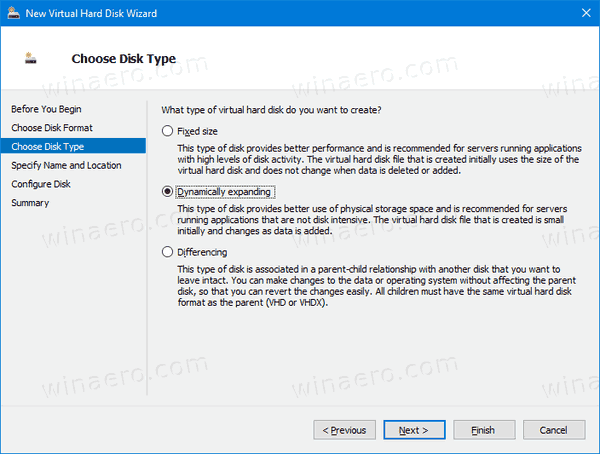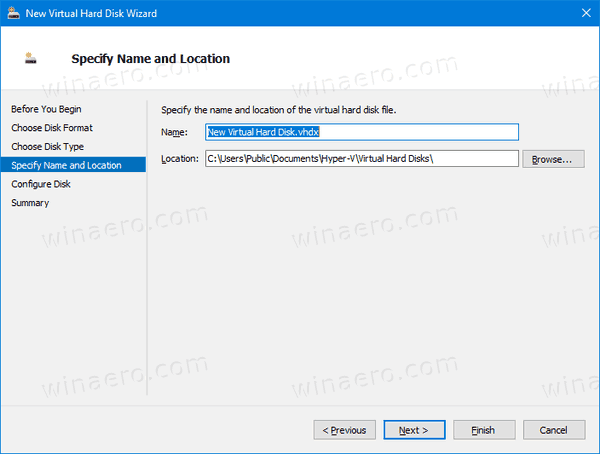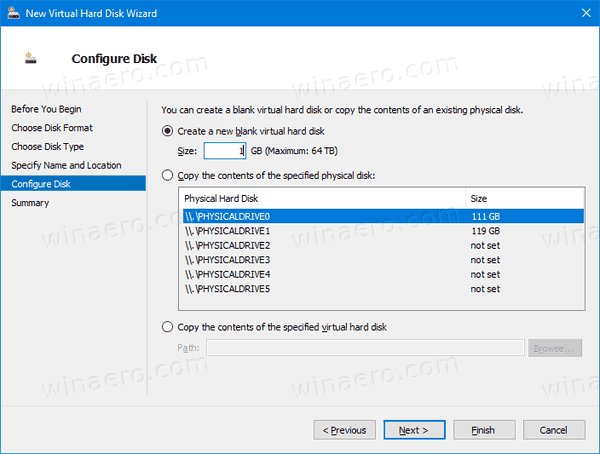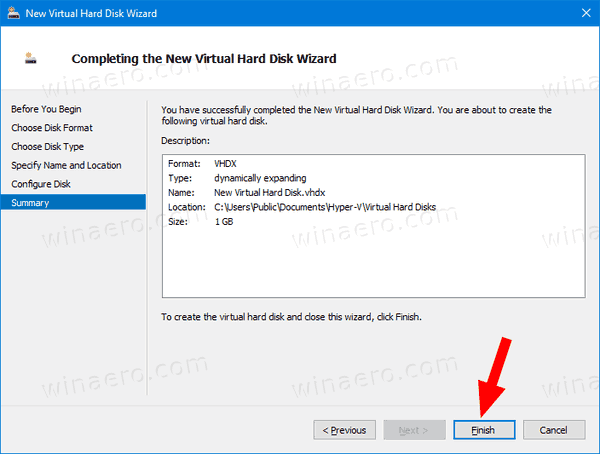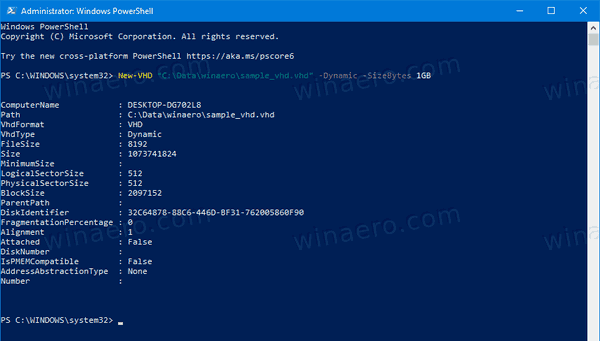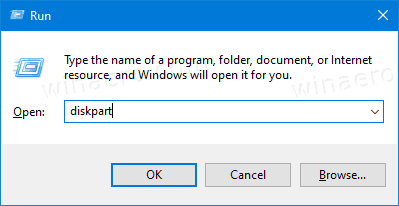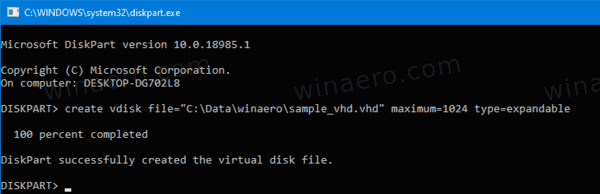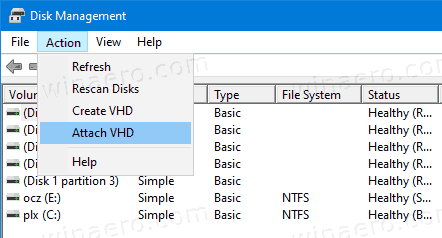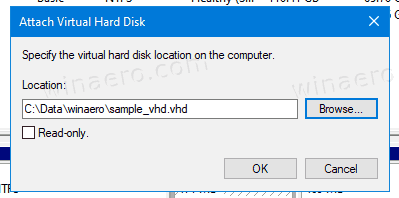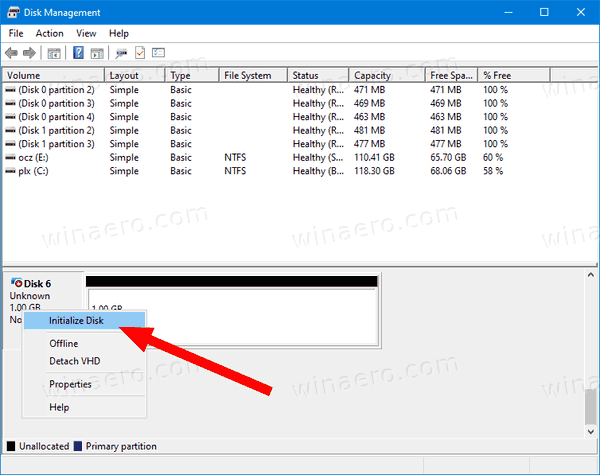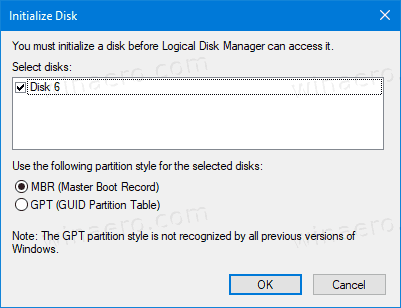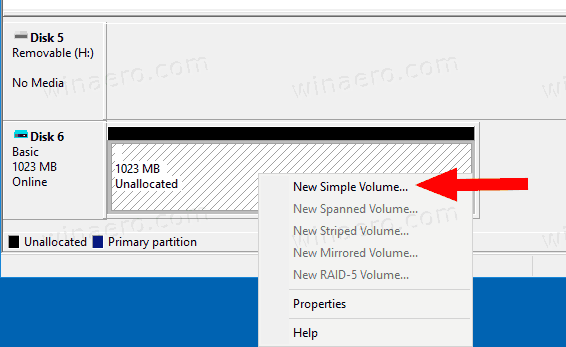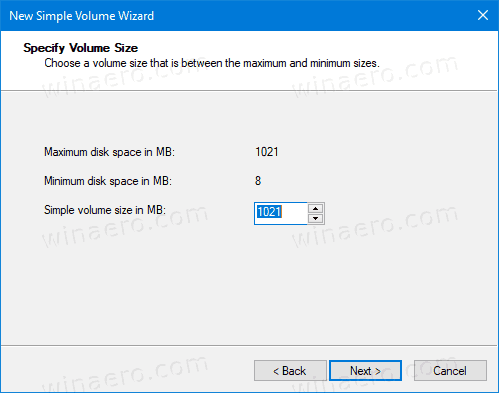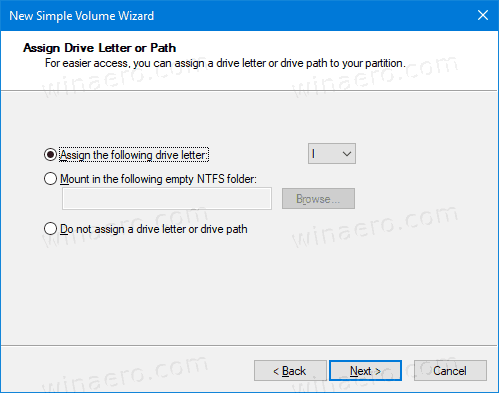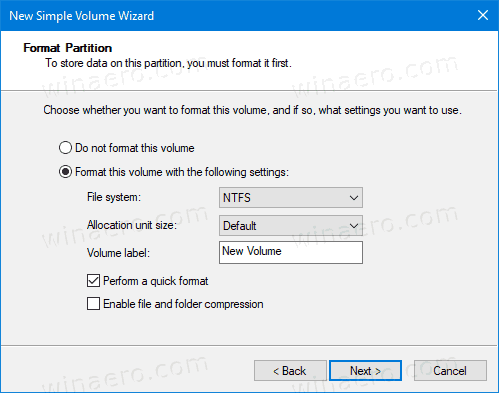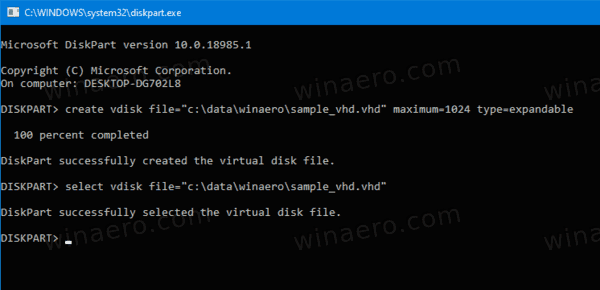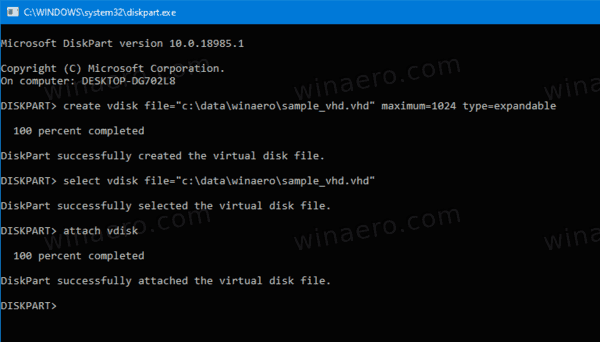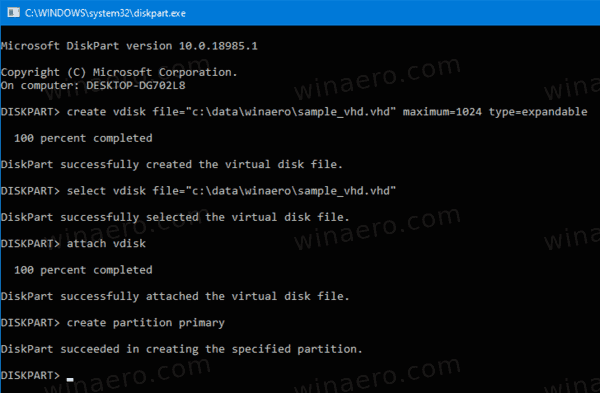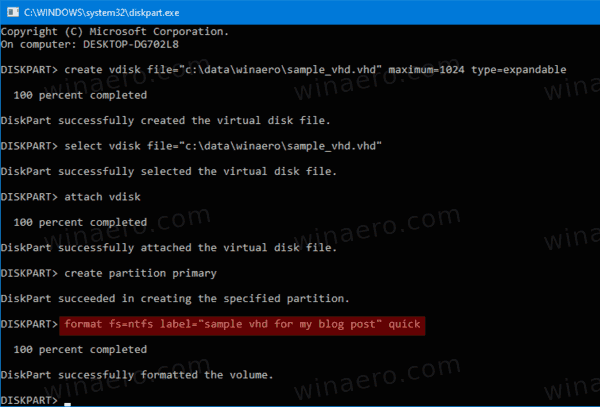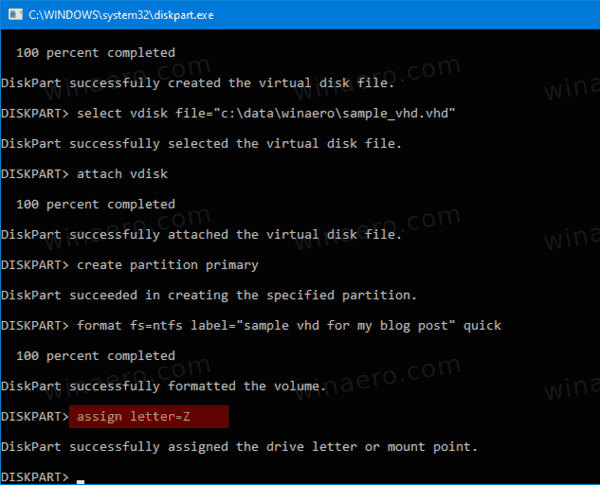Kā izveidot jaunu VHD vai VHDX failu operētājsistēmā Windows 10
Windows 10 atbalsta virtuālos diskus. Tas spēj atpazīt un izmantot ISO, VHD un VHDX failus. ISO failiem Windows 10 izveido virtuālo diska disku. VHD un VHDX failiem Windows 10 izveido jaunu disku, kas pieejams, izmantojot File Explorer mapi Šis dators. Šos failus var izmantot arī Hyper-V mašīnas . Šodien mēs pārskatīsim dažādas metodes, kuras varat izmantot, lai izveidotu jaunu VHD vai VHDX failu.
Reklāma
kā slēpt kanālus nesaskaņās
Virtuālā cietā diska (VHD) faila formāts ļauj cieto disku iekapsulēt atsevišķā failā, kuru operētājsistēma var izmantot kāvirtuālais disksvisos fizisko cieto disku izmantošanas veidos. Šie virtuālie diski spēj uzņemt vietējās failu sistēmas (NTFS, FAT, exFAT un UDFS), vienlaikus atbalstot standarta diska un failu darbības. Maksimālais VHD faila lielums ir 2040 GB.
VHDX ir jauna VHD formāta versija, kurai ir daudz lielāka atmiņas ietilpība nekā vecākajam VHD formātam. Tas arī nodrošina datu korupcijas aizsardzību strāvas padeves pārtraukumu laikā un optimizē dinamisko un atšķirīgo disku strukturālos izlīdzinājumus, lai novērstu veiktspējas pasliktināšanos jaunos, liela sektora fiziskajos diskos. Tas atbalsta virtuālā cietā diska krātuves ietilpību līdz 64 TB.
Windows 10 atbalsta divus virtuālā diska veidus:
- Fiksēts —VHD attēla fails tiek iepriekš piešķirts rezerves krātuvē maksimālajam pieprasītajam izmēram.
- Paplašināms - VHD attēla fails, kas pazīstams arī kā “dinamisks”, “dinamiski paplašināms” un “reti”, atbalsta krātuvē izmanto tikai tik daudz vietas, cik nepieciešams faktisko datu glabāšanai, kurus pašlaik satur virtuālais disks. Veidojot šāda veida virtuālo disku, VHD API nepārbauda brīvu vietu fiziskajā diskā, pamatojoties uz pieprasīto maksimālo izmēru, tāpēc ir iespējams veiksmīgi izveidot dinamisku virtuālo disku, kura maksimālais izmērs ir lielāks par pieejamo brīvo fizisko disku telpa.
Ir vairākas metodes, kuras varat izmantot, lai izveidotu jaunu VHD vai VHDX failu operētājsistēmā Windows 10. Pēc tam jūs varat to piešķirt virtuālajai mašīnai vai piestiprināt darbojas sistēmā.
Lai izveidotu jaunu VHD vai VHDX failu operētājsistēmā Windows 10
- Nospiediet Win + X taustiņus kopā ar tastatūru.
- Izvēlnē atlasiet Disk Management.

- Diska pārvaldībā atlasietDarbība> Izveidot VHDno izvēlnes.
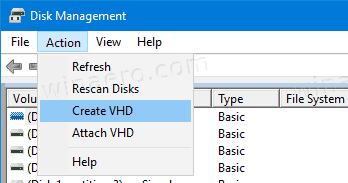
- Noklikšķiniet uzPārlūkotpogu, lai norādītu vēlamo VHD (X) faila atrašanās vietu.
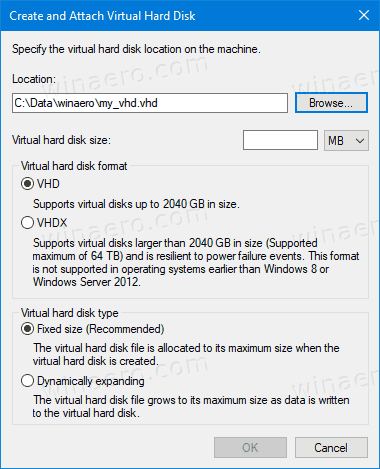
- Ievadiet faila lielumu, no kura vēlaties izveidot VHD failu.
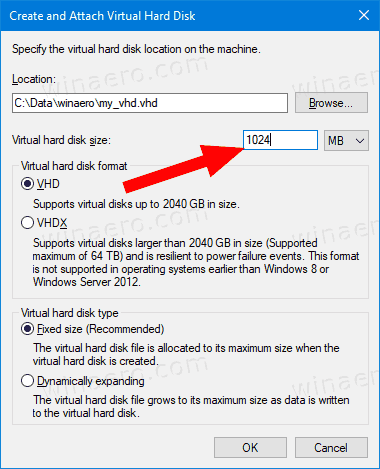
- Atlasiet faila veidu (VHD vai VHDX).
- AtlasietFiksēts izmērsvaiDinamiski paplašināsatbilstoši tam, kas jūsu gadījumā darbojas vislabāk.
- Klikšķislabiun jūs esat pabeidzis.
Voila, jūs tikko izveidojāt VHD failu. Disks parādīsies Disk Management konsolē.
Ir alternatīvas iespējas, kuras varat izmantot, lai izveidotu jaunu VHD failu.
Izveidojiet VHD (X) failu, izmantojot Hyper-V Manager
- Atvērt lietotni Hyper-V Manager (Win + R> tips
virtmgmt.msclodziņā Palaist). - Kreisajā pusē atlasiet serveri.
- Labajā pusē noklikšķiniet uzJaunszemDarbībasun atlasietCietais disks.
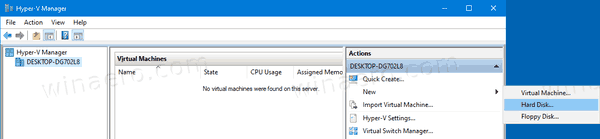
- KlikšķisNākamaisvirtuālā diska vedņa dialoglodziņā.
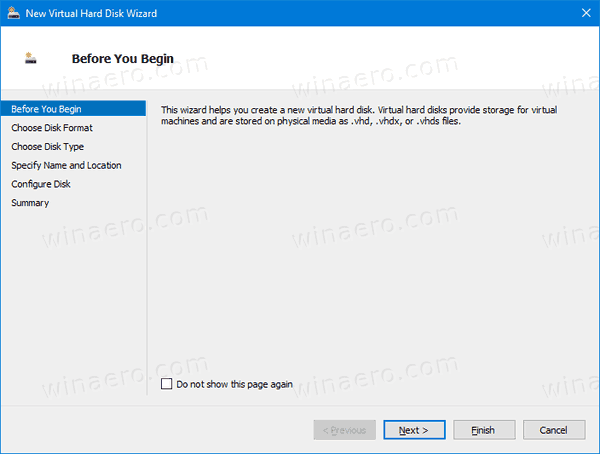
- AtlasietVHDvaiVHDXdiska formātam.
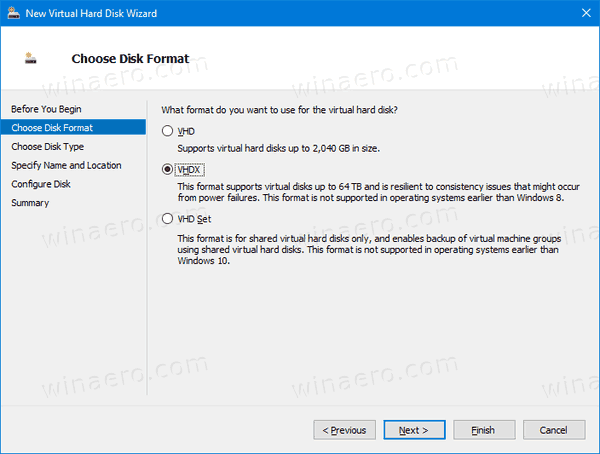
- AtlasietFiksēts izmērsvaiDinamiski paplašināsvajadzīgajam diska tipam.
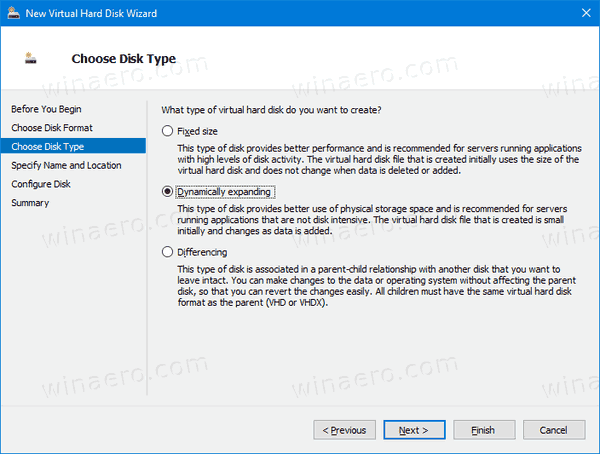
- Pēc tam norādiet direktorijas ceļu un faila nosaukumu jaunajam VHD failam.
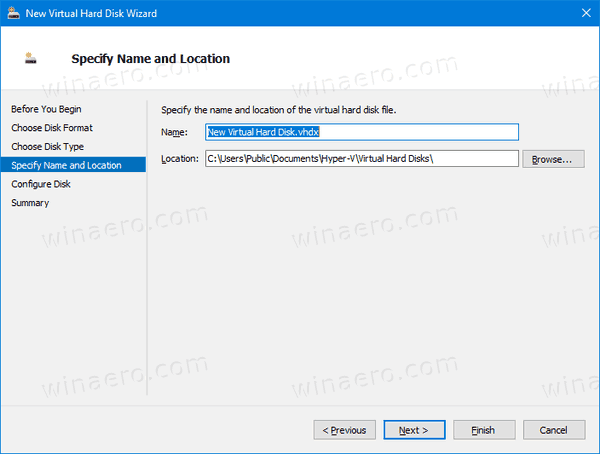
- AtlasietIzveidojiet jaunu tukšu virtuālo cieto diskuun ievadiet vēlamo diska izmēru GB.
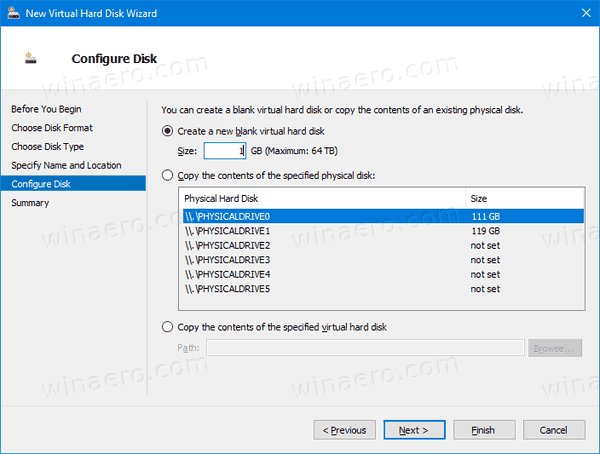
- Pārbaudiet, vai viss ir pareizi, un noklikšķiniet uzPabeigt.
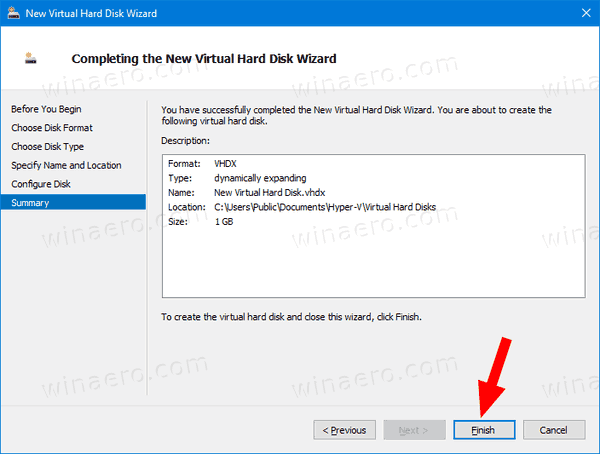
Tu esi pabeidzis.
Tagad apskatīsim, kā to var izdarīt, izmantojot PowerShell.
Piezīme. Šīs PowerShell komandas darbojas tikai tad, ja ir iespējota funkcija Hyper-V .
Izveidojiet jaunu VHD (X) failu, izmantojot PowerShell
- Atveriet PowerShell kā administratoru .
- Izpildiet šo komandu, lai izveidotu fiksēta izmēra VHD failu:
Jauns-VHD-ceļš 'Pilns ceļš uz vhd failu' -Fiksēts -SizeBytes. - Lai izveidotu dinamiski paplašināmu VHD, izsniedziet komandu New-VHD -Path 'Pilns .vhd vai .vhdx atrašanās vietas ceļš' -Dynamic -SizeBytes.
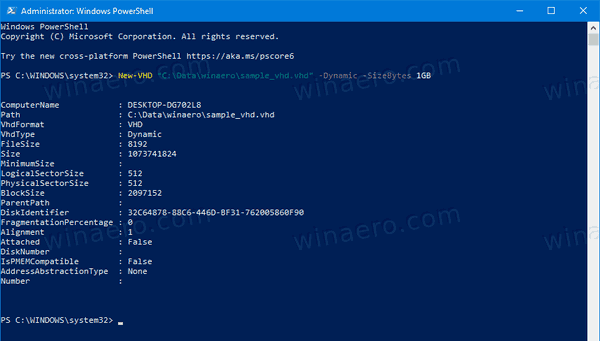
- Aizstājējs
Pilns path uz vhd failuar faktisko .vhd vai .vhdx faila pilno ceļu, kur vēlaties to saglabāt. - Failam .vhd vai .vhdx aizstājiet ar maksimālo lielumu (piemēram: '1GB'). To var izteikt kā MB, GB vai TB.
Varat arī izmantot DiskPart rīks jauna VHD (X) faila izveidošanai operētājsistēmā Windows 10. Lūk, kā.
Izveidojiet jaunu VHD vai VHDX failu ar DiskPart
- Nospiediet tastatūras īsinājumtaustiņus Win + R lai atvērtu dialoglodziņu Palaist .
- Tips
diskpartlodziņā Palaist un nospiediet taustiņu Enter. Apstipriniet UAC uzvedni.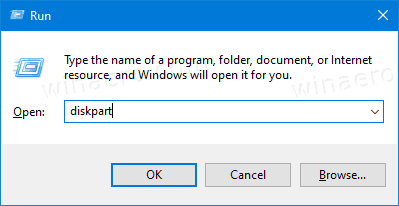
- Ierakstiet šādu komandu:
izveidot vdisk file = 'Pilns ceļš uz vhd failu' maksimālais = tips = fiksēts. Tas radīs jaunu fiksēta izmēra VHD. - Lai izveidotu dinamiski paplašināmu VHD / VHDX failu, izpildiet komandu:
izveidot vdisk file = 'Pilns ceļš uz vhd failu' maximum = type = paplašināms.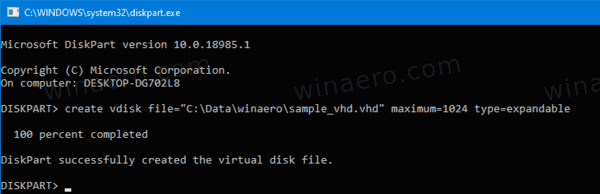
- Aizstājējs
Pilns path uz vhd failuar faktisko .vhd vai .vhdx faila pilno ceļu tur, kur vēlaties to saglabāt. - Aizstājiet .vhd vai .vhdx failu ar maksimālo vēlamo lielumu megabaitos. Piem., 1024 par 1 GB.
Tu esi pabeidzis.
Neatkarīgi no metodes, kuru izmantojāt VHD faila izveidošanai, tajā ir jāizveido failu sistēma, lai tajā saglabātu dažus datus, piem. instalējiet operētājsistēmu vai vienkārši kopējiet dažus failus. Lūk, kā to var izdarīt.
Lai izveidotu failu sistēmu VHD vai VHDX failā,
- Nospiediet Win + X taustiņi kopā uz tastatūras. Skatīt saīsņu saraksts ar Win taustiņu pieejams operētājsistēmā Windows 10.
- Izvēlnē atlasiet Disk Management.

- Ja sarakstā jūs neredzat VHD, atlasietDarbība> Pievienot VHDno izvēlnes.
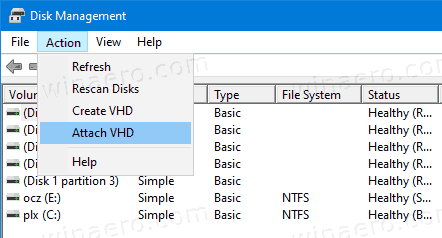
- Pārlūkojiet VHD failu un noklikšķiniet uz Labi. Nepārbaudiet opciju “Tikai lasāms”.
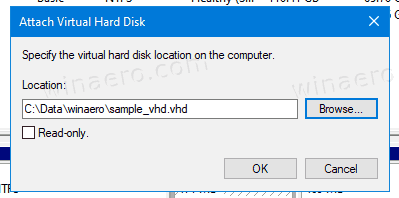
- VHD fails sarakstā parādīsies kā jauns disks.
- Ar peles labo pogu noklikšķiniet uz pievienotā VHD faila un atlasietInicializējiet diskuno konteksta izvēlnes.
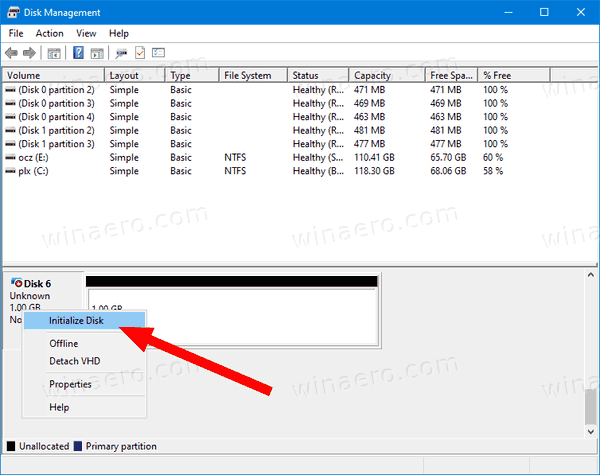
- Atlasiet MBR vai GPT sadaļas stilam un noklikšķiniet uz Labi.
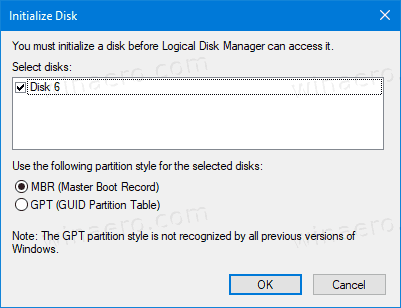
- Ar peles labo pogu noklikšķiniet uz virtuālā diska nepiešķirtās vietas un atlasietJauns vienkāršs sējums ...
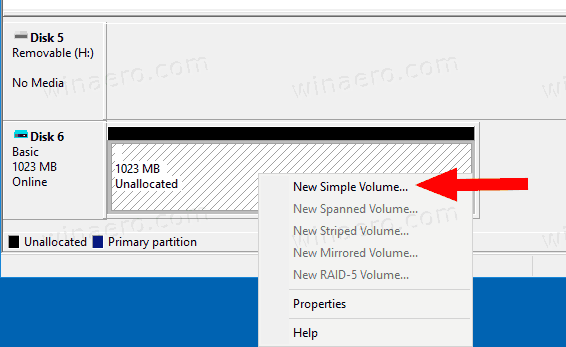
- Atlasiet nodalījuma izmēru, failu sistēmu un norādiet jaunā nodalījuma sējuma etiķeti.
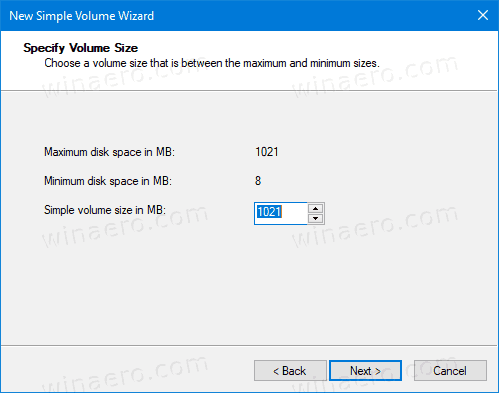
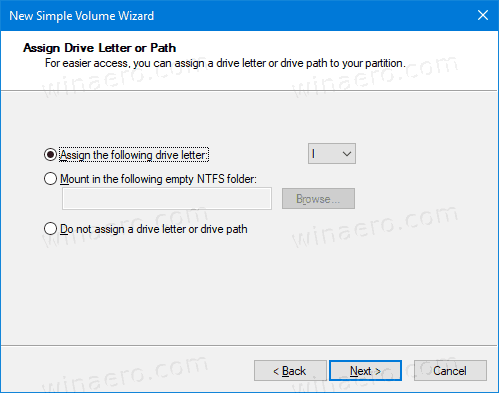
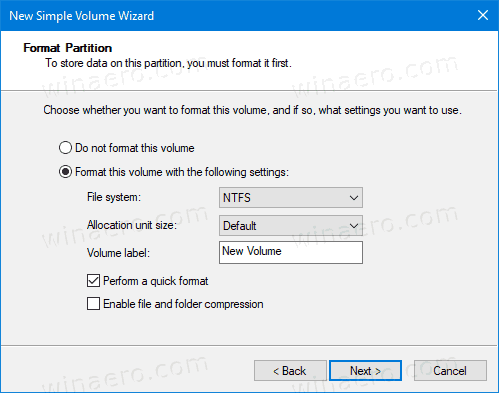
- Tagad jūsu VHD fails ir gatavs regulāriem uzdevumiem.
Varat arī izveidot diska failu sistēmu ar DiskPart.
kā lidot radošajā režīmā
Izveidojiet failu sistēmu VHD vai VHDX failā, izmantojot DiskPart
- Nospiediet tastatūras īsinājumtaustiņus Win + R lai atvērtu dialoglodziņu Palaist .
- Tips
diskpartlodziņā Palaist un nospiediet taustiņu Enter. Apstipriniet UAC uzvedni. - Diskpart uzvednē ierakstiet un palaidiet komandu
select vdisk file = 'Pilns .vhd vai .vhdx atrašanās vietas ceļš'.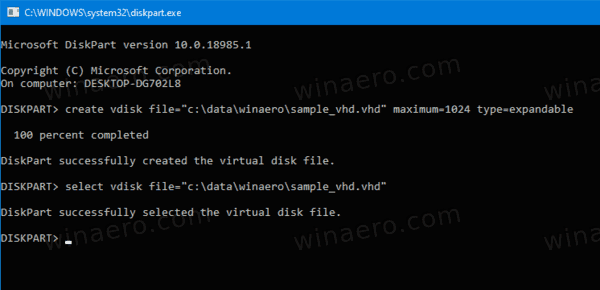
- Ierakstiet un palaidiet komandu
pievienojiet vdisk.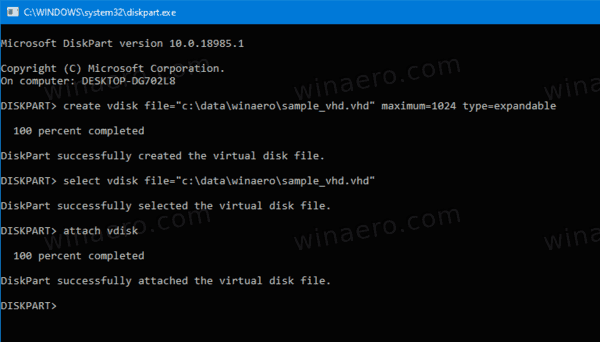
- VHD izveidojiet jaunu nodalījumu, izmantojot šādu komandu:
izveidot nodalījumu primāro.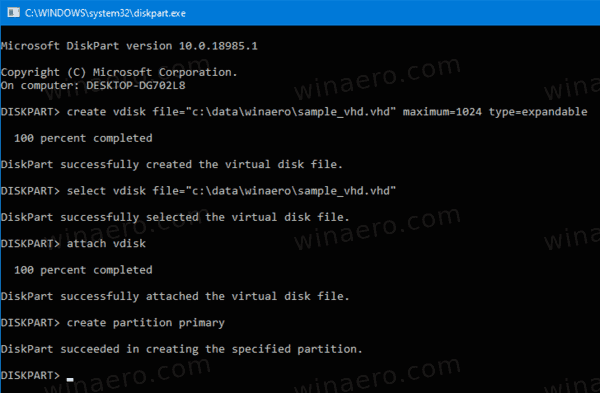
- Formatējiet nodalījumu, izmantojot komandu
format fs = FILE_SYSTEM_NAME label = 'izvēlētā diska etiķete' ātri.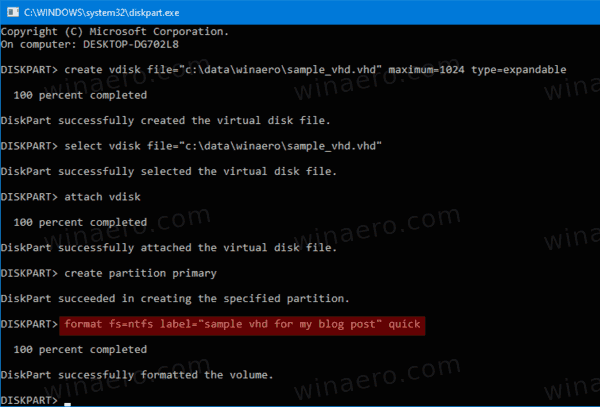
- Aizstājiet FILE_SYSTEM_NAME ar FAT, FAT32 vai NTFS. NTFS ir ļoti ieteicams.
- Aizvietot
'izvēlētā diska etiķete'ar kādu jēgpilnu vārdu, piem. 'mans pirmais VHD'. - Lai padarītu VHD izveidoto nodalījumu redzamu programmā File Explorer, izsniedziet komandu
piešķirt. Windows nodalīs jebkuru pieejamo diska burtu automātiski nodalījumam. - Tā vietā jūs varat izpildīt komandu
piešķirt burtu =(piem.,piešķirt burtu = Z), lai Windows piešķirtu īpašu diska burtu jūsu VHD nodalījumam.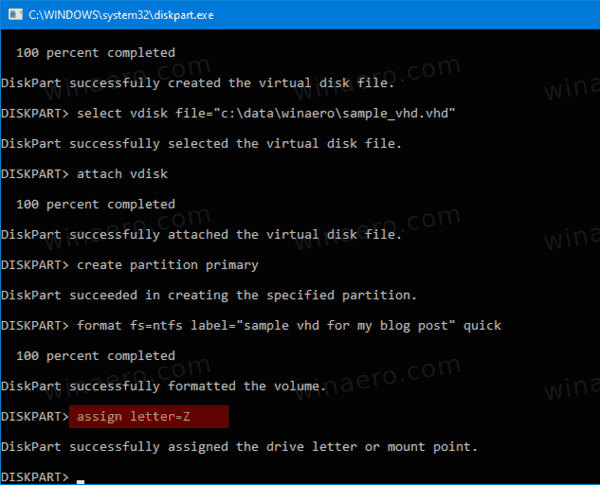
Tu esi pabeidzis. Disks tagad ir redzams File Explorer un ir gatavs lietošanai.
Tieši tā!